KDJ - Indicador Stochastic %J
El indicador KDJ es una variación del indicador clásico Estocástico. La diferencia entre un indicador y otro estriba en que el indicador KDJ incluye una línea extra denominada línea %J. Esta línea representa la divergencia entre el valor %D del estocástico frente al valor %K del mismo.
Al igual que sucede con las líneas %K y %D, la línea %J oscila en torno a 0 y 100. Pero a diferencia de las dos primeras, el valor de %J puede superar estos niveles, llegando a estar por encima de 100 y por debajo de 0.
Pueden descargar este indicador desde el siguiente enlace:
Stochastic %J
Comportamiento del indicador
A la hora de analizar las señales de este indicador, nos fijamos principalmente en la línea J para la toma de decisiones, usando la línea K como secundaria y la línea D como el valor más estable o de confirmación. No obstante, la ruptura de la línea J sobre las otras dos líneas siempre coincide, ya que como hemos dicho, ésta línea representa la divergencia entre K y D.
Al tratarse de un oscilador, podemos distinguir tres zonas entre las que se distribuyen los datos. La zona de sobrecompra, la zona de sobreventa y la zona intermedia o de transición. El criterio general establece la zona de sobrecompra por encima de los 80 puntos, la zona de sobreventa por debajo de los 20 puntos y la zona de transición entre un valor y otro.
Sin embargo, el KDJ permite filtrar aún más los umbrales de sobrecompra y sobreventa si sólo nos fijamos en la línea %J. El proceso sería el siguiente:
Consideramos zona de sobrecompra confirmada cuando el valor de J supera los 100 puntos. Especialmente si esta situación se repite en al menos tres sesiones.
Consideramos zona de sobreventa confirmada cuando el valor de J cae por debajo de los 0 puntos. Especialmente si esta situación también se repite en al menos tres sesiones.
Programación
La programación del indicador se divide en tres partes:
1. Solicitar los datos del indicador estocástico clásico.
Para ello, hacemos uso de la función GII (que equivale a la función GetIndicatorIdentifier) para crear la serie de datos correspondiente al estocástico.
Y después de la función GIV (que equivale a la función GetIndicatorValue) para obtener el valor de %K y %J.
2. Definir la fórmula para la línea %J
3. Pintar la información y darle formato.
Para ello usamos las funciones SetIndicatorValue (para pintar los datos), SetLineName (para establecer el nombre de cada línea y SetBarProperties (para establecer el formato de cada línea).
Al igual que sucede con las líneas %K y %D, la línea %J oscila en torno a 0 y 100. Pero a diferencia de las dos primeras, el valor de %J puede superar estos niveles, llegando a estar por encima de 100 y por debajo de 0.
Pueden descargar este indicador desde el siguiente enlace:
Stochastic %J
Comportamiento del indicador
A la hora de analizar las señales de este indicador, nos fijamos principalmente en la línea J para la toma de decisiones, usando la línea K como secundaria y la línea D como el valor más estable o de confirmación. No obstante, la ruptura de la línea J sobre las otras dos líneas siempre coincide, ya que como hemos dicho, ésta línea representa la divergencia entre K y D.
Al tratarse de un oscilador, podemos distinguir tres zonas entre las que se distribuyen los datos. La zona de sobrecompra, la zona de sobreventa y la zona intermedia o de transición. El criterio general establece la zona de sobrecompra por encima de los 80 puntos, la zona de sobreventa por debajo de los 20 puntos y la zona de transición entre un valor y otro.
Sin embargo, el KDJ permite filtrar aún más los umbrales de sobrecompra y sobreventa si sólo nos fijamos en la línea %J. El proceso sería el siguiente:
Consideramos zona de sobrecompra confirmada cuando el valor de J supera los 100 puntos. Especialmente si esta situación se repite en al menos tres sesiones.
Consideramos zona de sobreventa confirmada cuando el valor de J cae por debajo de los 0 puntos. Especialmente si esta situación también se repite en al menos tres sesiones.
Programación
La programación del indicador se divide en tres partes:
1. Solicitar los datos del indicador estocástico clásico.
Para ello, hacemos uso de la función GII (que equivale a la función GetIndicatorIdentifier) para crear la serie de datos correspondiente al estocástico.
Public Sub Indicator_OnInitCalculate()
With APP
STKData = .GII(Stochastic, Data, Period, Sk, Sd, AvgExponential, 80, 20)
Y después de la función GIV (que equivale a la función GetIndicatorValue) para obtener el valor de %K y %J.
Public Sub Indicator_OnCalculateBar(ByVal Bar As Long)
With APP
Dim K As Double
Dim D As Double
Dim J As Double
K = .GIV(STKData)
D = .GIV(STKData, 0, 2) 2. Definir la fórmula para la línea %J
If D <> NullValue Then
J = 3 * K - 2 * D 3. Pintar la información y darle formato.
Para ello usamos las funciones SetIndicatorValue (para pintar los datos), SetLineName (para establecer el nombre de cada línea y SetBarProperties (para establecer el formato de cada línea).
.SetIndicatorValue J, 1
.SetIndicatorValue D, 2
.SetIndicatorValue K, 3
.SetIndicatorValue UpperBand, 4
.SetIndicatorValue LowerBand, 5
.SetLineName 1, "%J"
.SetLineName 2, "%D"
.SetLineName 3, "%K"
.SetLineName 4, "Upper Band"
.SetLineName 5, "Lower Band"
.SetBarProperties 0, 1, RGB(255, 0, 0), 2, lsSolid, irLineal
.SetBarProperties 0, 2, RGB(0, 0, 255), 2, lsDot, irDottedLine
.SetBarProperties 0, 3, RGB(0, 255, 0), 2, lsSolid, irLineal
.SetBarProperties 0, 4, RGB(0, 0, 0), 2, lsSolid, irLineal
.SetBarProperties 0, 5, RGB(0, 0, 0), 2, lsSolid, irLineal 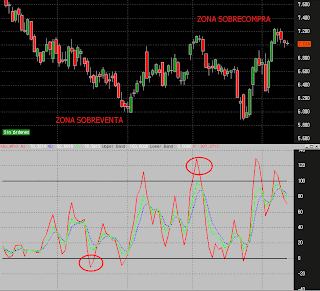



No se puede descargar, esta mal el enlace.
ResponderEliminarCorregido :) Gracias por avisar!
ResponderEliminar